A macOS Mojave most indult, és mindenféle újszerű funkciót hozott az Apple asztali operációs rendszerébe. Sötét mód, Dinamikus asztal, Verem és egy fantasztikusan újratervezett Finder.
Ha korszerűsítést tervez, először egy kis előkészítő munkát kell elvégeznie. Így készülhet fel édes, ingyenes macOS Mojave frissítésére.
Futtatni fogja a Mac gépét a macOS Mojave -t?
„A macOS Mojave számos új funkciót hoz a Mac -hez, beleértve a Sötét módot, amely drámai módon átalakítja az asztalt sötét színösszeállítás, és egy új, dinamikus asztali asztal, amely a napszaknak megfelelő időeltolásos képsorral rendelkezik. a sajtóközlemény a macOS bevezetéséről. „Az új termelékenységi funkciók, mint például a Stacks, tisztítják a rendetlen asztali számítógépeket azáltal, hogy a fájlokat automatikusan rendezett csoportokba rendezik. A Mac élményt az ismerős iOS -alkalmazások, köztük a Hírek, Részvények, Hangjegyzetek és Kezdőlap, és az újratervezett Mac App Store gazdag szerkesztői tartalommal, amely megkönnyíti a megfelelő Mac -alkalmazások megtalálását valaha."
Szóval, hogyan fér bele ezekbe az új funkciókba? Először is ellenőrizze, hogy a Mac futtatja -e a Mojave -t. A kompatibilitásról mindent elolvashat a mi oldalunkon támogató állás, de itt van az új operációs rendszert futtató Mac -ek listája:
• MacBook (minden modell)
• MacBook Air (2012 közepe vagy újabb)
• MacBook Pro (2012 közepe vagy újabb)
• Mac mini (2012 vége vagy újabb)
• iMac (2012 vége vagy újabb)
• iMac Pro (minden modell)
• Mac Pro (2013 vége, valamint 2010 közepe és 2012 közepe közötti modellek, ajánlott fém kompatibilis GPU-val)
Ha Mac -je szerepel ezen a listán, akkor jó.
Tisztítsa meg a Mac számítógépét
Fotó: Cult of Mac
Csakúgy, mint az iOS frissítéseknél, egyszerűen futtathatja a telepítőt, elkészítheti kedvenc italát, és várhat. De miért nem szán időt arra, hogy először tisztítsa meg a dolgokat? Nézze meg az Alkalmazások mappában azokat az alkalmazásokat, amelyeket egy ideje nem nyitott meg, és törölje őket. Ha van egy ilyen alkalmazásod Hazel a rendszeren automatikusan törli azokat a támogatási és beállításfájlokat, amelyeket az alkalmazások generálnak használatuk során. Vagy használhat valami hasonlót Ikrek duplikált fájlok észlelésére és felderítésére.
Egy nagyszerű tipp a keresztmetszet észleléséhez az, hogy a Finder ablakait sorba rendezi Utolsó megnyitás dátuma, ahogy a fenti képen is látszik. Csak kattintson a Rendezés… gombot bármelyik Finder ablakban (az ikon hat apró dobozt mutat, mellette egy legördülő nyíllal), és válassza ki a lehetőséget. Minél tovább halad a lista alján, annál hosszabb idő telt el az alkalmazás, fájl vagy mappa megnyitása óta. Talán vannak olyan dolgok, amelyekre már nincs szüksége.
Egy dolgot te nem kellene rendezett az asztal. Végül is, ha érintetlen asztali számítógépe van, akkor észre sem veszi az új Stacks funkciót, amikor a fájlok rendetlenségét valamilyen sorrendbe gyűjti.
Biztonsági másolat készítése a Mac -ről
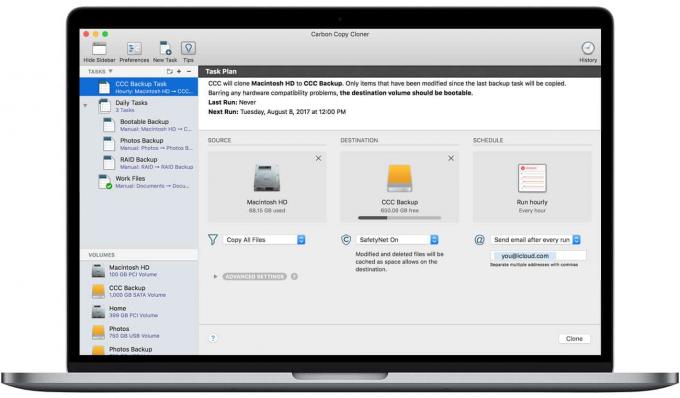
Fotó: Bombich
Ez mindig jó tanács, de kétszeresen a Mac esetében. Az iOS automatikusan biztonsági másolatot készít az iCloud -ra, de a Mac rendszeren egyedül marad. A Time Machine, a beépített biztonsági mentés jó. De valami ilyesmi Karbon másolat klónozó jobb, mert közvetlenül a biztonsági mentésről indíthat, ha valami baj történik, és néhány perc múlva újra elindul. A folytatás előtt feltétlenül tesztelje a biztonsági mentést.
Telepítse a macOS Mojave -t a Mac számítógépére
A Mac tiszta és biztonsági mentés után készen áll a telepítésre. A folyamat egyszerű. Csak nyissa meg az App Store -t Mac számítógépén, keresse meg a Mojave -t, és töltse le ugyanúgy, mint bármely más alkalmazást. Ezután indítsa el, és kövesse a telepítési utasításokat.
Az a finom ital, amit korábban említettem? Most van itt az ideje, mert ez eltarthat egy ideig. Addig is elolvashatja a másikunkat Mojave cikkek itt, megnyugodva annak tudatában, hogy a Mac hamarosan tisztán és frissen ébred. És ha valami baj történik? Semmi gond! Ez a biztonsági mentés megvan.
Ellenőrizze a Mac -alkalmazás frissítéseit
Itt az ideje, hogy térjen vissza a Mac App Store -ba, és nézze meg, hogy valamelyik szoftver frissítve lett -e az új Mojave funkciók használatára. Valószínűleg a legtöbb alkalmazás legnagyobb változása a Sötét mód támogatása lesz, amely kiválóan alkalmas fotósé (és valószínűleg mindenki más számára is bosszantó, kivéve, ha igazán szereted a fekete színű fehér szöveget háttér). A nem App Store-ból származó alkalmazások is megjeleníthetnek macOS Mojave kompatibilitási frissítéseket. Némelyik automatikus lesz, de másoknál manuálisan kell ellenőrizni.
Élvezze az új operációs rendszert!

